电脑重做系统的详细图文教程
- 分类:Win10 教程 回答于: 2021年08月14日 11:10:00
给电脑重装系统可以说是现在每个电脑用户必须掌握的一项技能。但是,新手用户来说给电脑重装系统可却是一道难题。该怎么办呢?别着急,有小编在呢,这就告诉大家电脑重做系统的步骤教程,大家一起来看看吧。
1、下载小白一键重装软件,打开软件后选择我们要安装的系统。
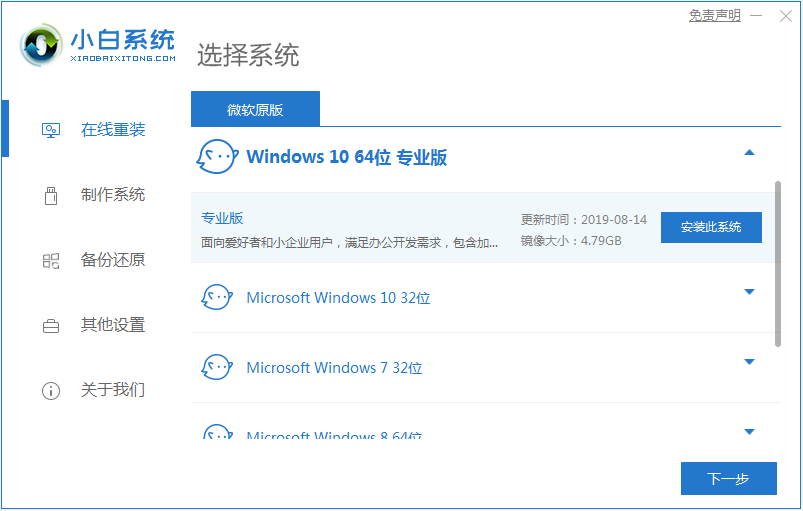
2、然后就是等待下载系统镜像的环节了。
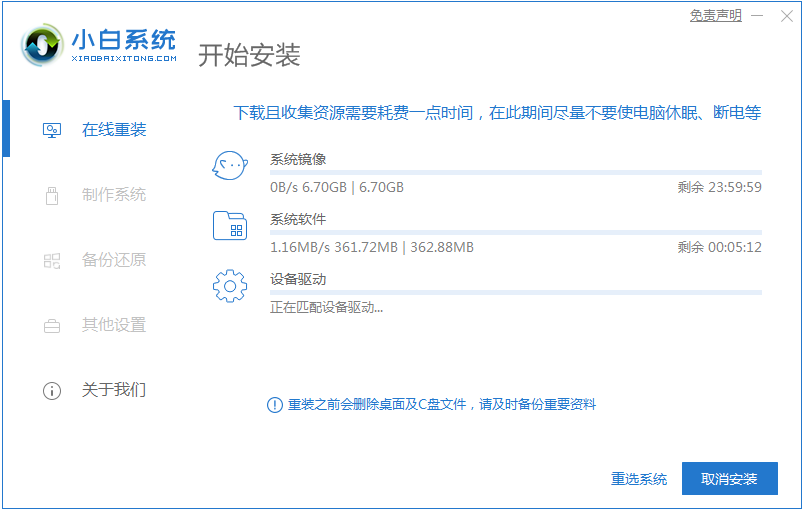
3、开始安装之前会点电脑部署环境,部署环境完成后我们直接重启电脑。
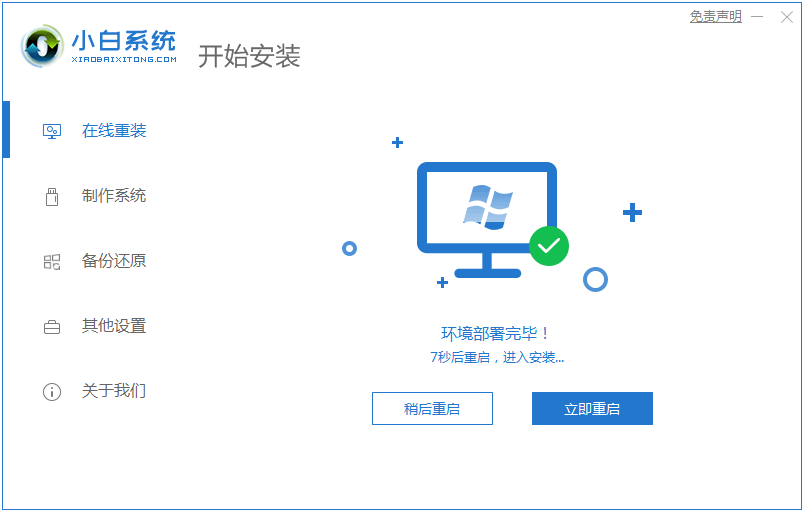
4、重启电脑系统后选择第二个xiaobai pe-msdn online install mode进入 Windows PE系统。
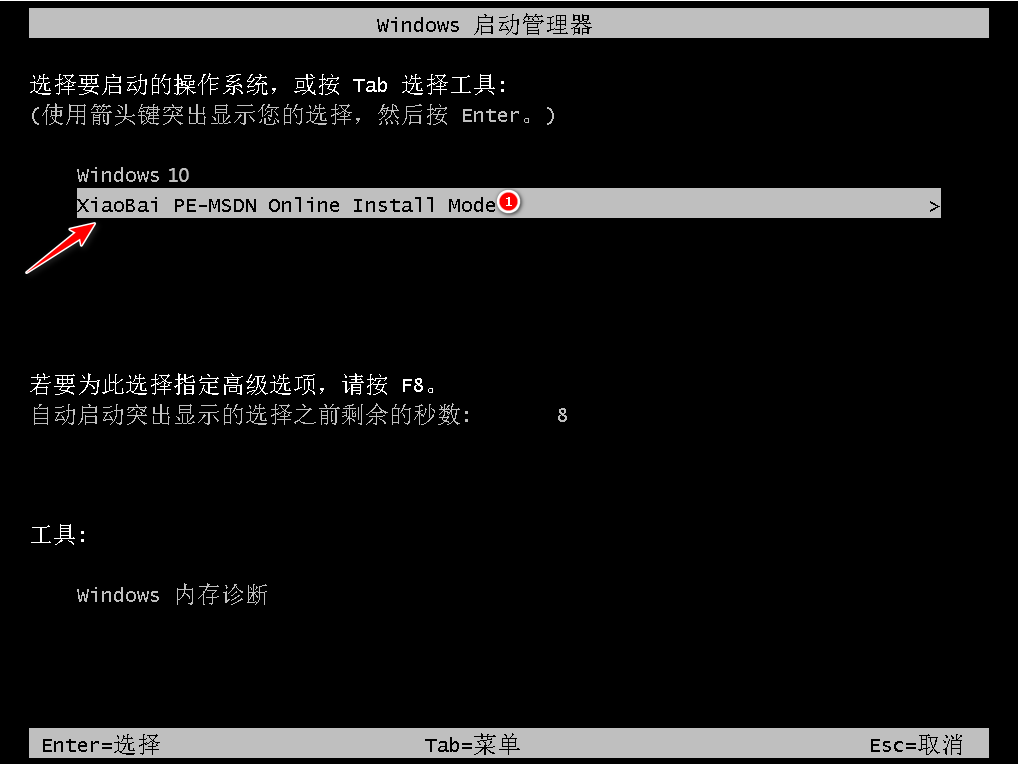
5、进入PE系统后会自动部署安装 Windows 系统只需要耐心等待即可。
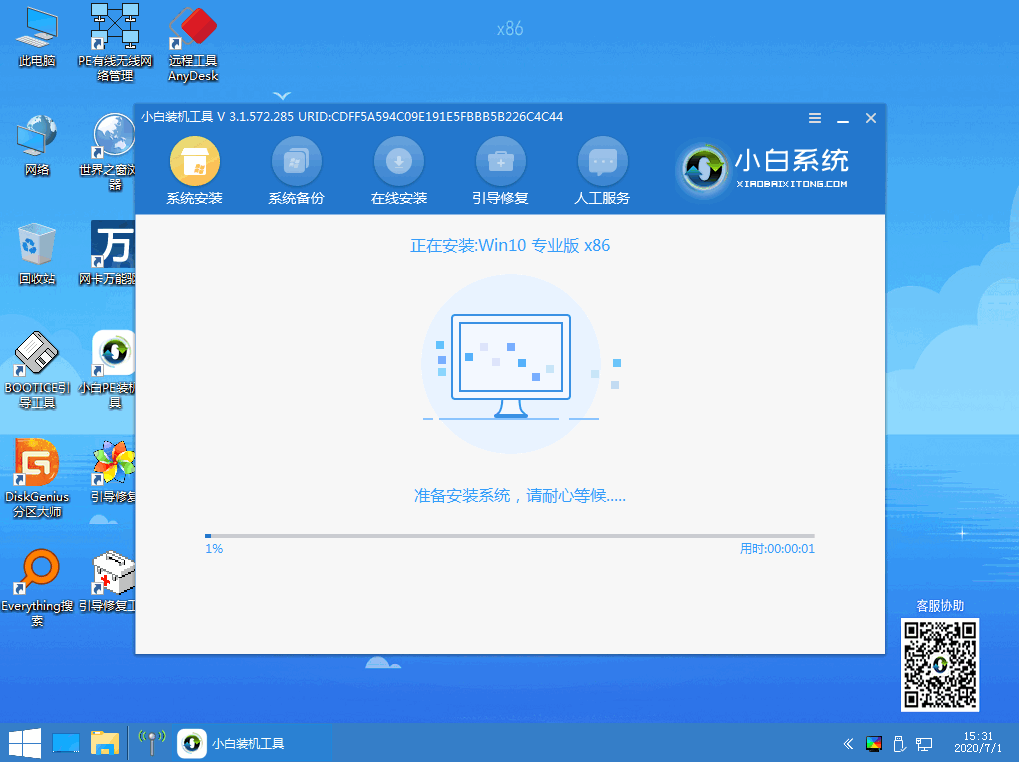
6、等待安装完成我们点击立即重启。
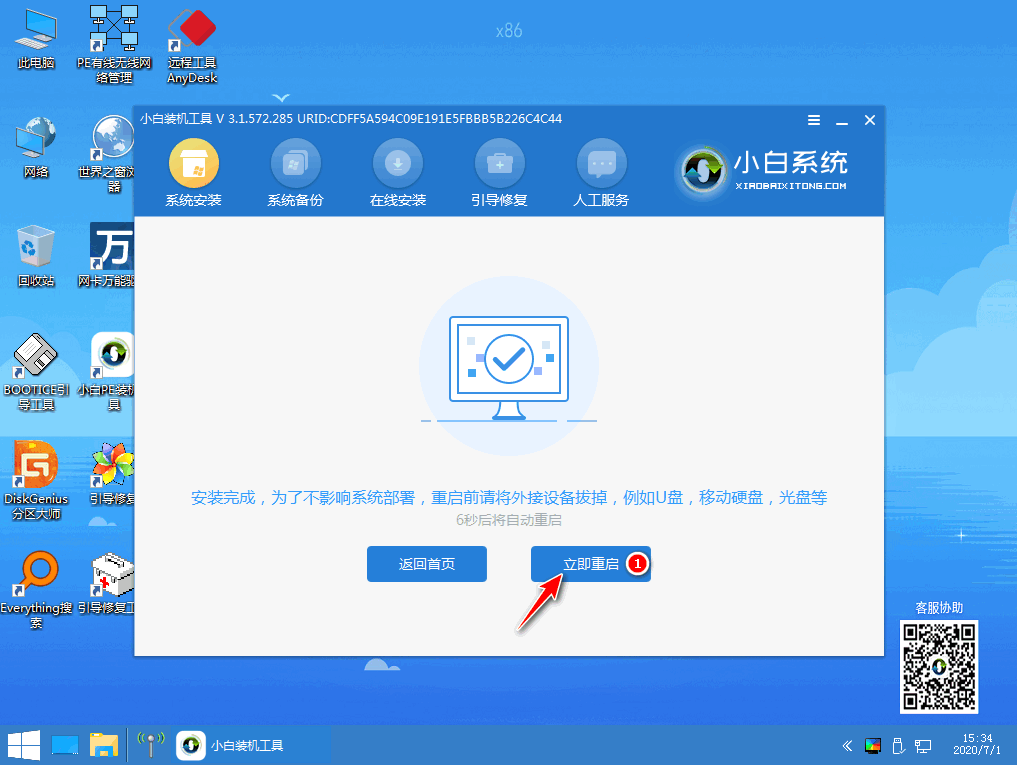
7、最后就进入到新系统桌面就代表安装成功啦。
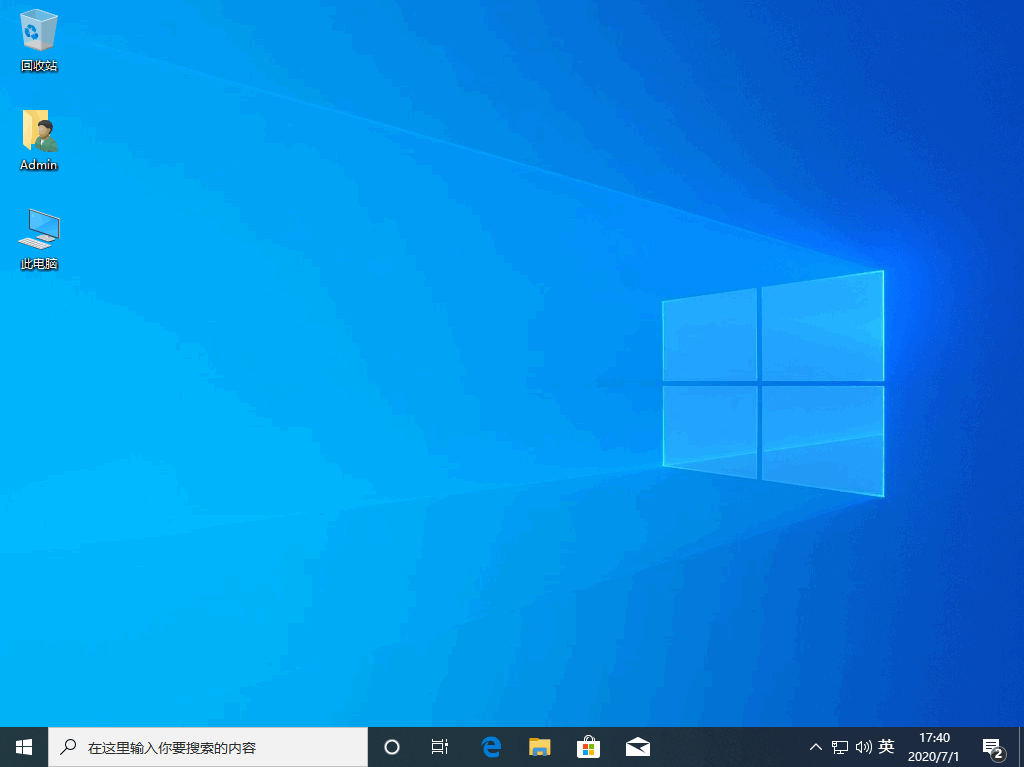
上述就是电脑重做系统的步骤教程啦,希望能帮助到大家。
 有用
26
有用
26


 小白系统
小白系统


 1000
1000 1000
1000 1000
1000 1000
1000 1000
1000 1000
1000 1000
1000 1000
1000 1000
1000 1000
1000猜您喜欢
- 腾讯升级win10操作教程2017/10/18
- 电脑系统还原按什么键的详细介绍..2021/05/21
- 如何升级windows10,小编教你win7如何..2018/01/16
- win10系统怎么添加桌面小工具..2020/12/28
- win10电脑怎么屏蔽各种弹窗广告的详细..2021/08/11
- win10怎么设置电脑一键锁屏2019/06/26
相关推荐
- usb重装系统win10步骤教程2022/08/06
- 常用的激活win10工具有哪些2021/10/15
- 光标乱跑,小编教你鼠标光标乱跑怎么解..2018/09/07
- window10重装win7系统2020/08/13
- 细说电脑提示win10遇到问题需要重启怎..2018/11/27
- win10重装系统黑屏进不去如何解决..2021/07/21

















